| 每个软件都有其默认的保存位置,条码打印软件也不例外。在条码打印软件设计好标签模板,点击保存按钮,弹出保存对话框,在弹出的保存对话框中可以根据自己的需求将标签模板保存至合适的位置。但是如果想要在条码打印软件中更改其默认保存位置,又该如何设置呢?接下来一起看下相关的操作吧:
打开条码打印软件,点击软件上方工具栏中的“文件”按钮,在文件下拉列表中选择“保存”,一般都会保存到其默认的工作文件夹中。
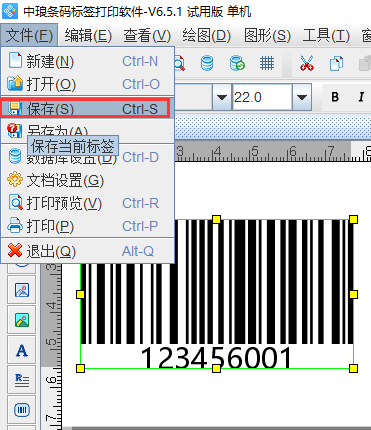 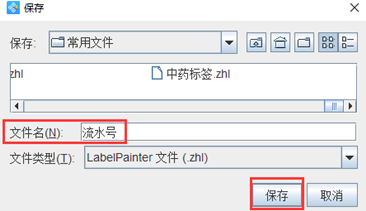 如果需要更改其保存位置,点击文件-打开,选中需要更改位置的标签模板,如图所示:
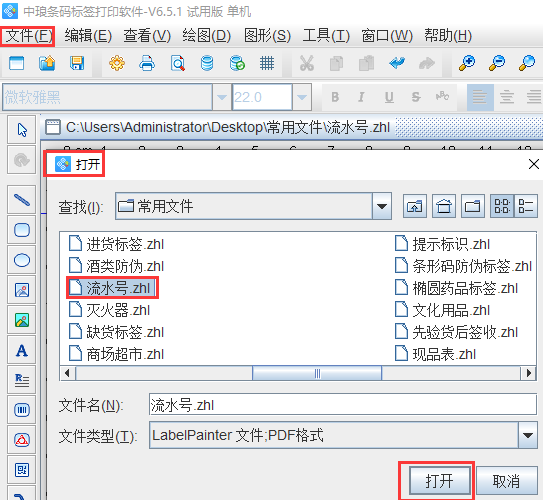 标签打开之后,点击“文件-另存为”弹出一个保存界面,可以点击“向上一级”、“Desktop”、“创建新文件夹”,等,可以根据自己的需求自定义设置。这里点击“Desktop”及“创建新文件夹”。给文件命名之后,点击打开-保存。文件就可以保存到相应的位置了。
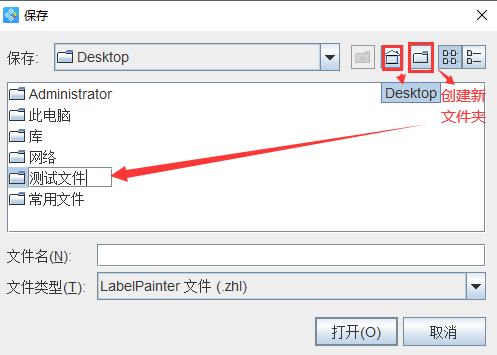 条码打印软件一般默认保存到C盘,如果C盘内容较多,建议在其他盘新建一个文件夹,以便将文件保存到新的盘。除了可以在相应的菜单按钮下进行设置,条码打印软件也有很多快捷键,熟练的掌握快捷键,可以提高你的工作效率,有关操作客户参考:条码标签打印软件快捷键指南。
以上就是有关修改标签文档保存位置的操作方法,是不是很简单。条码打印软件功能齐全、操作简单、设计灵活。想要了解更多关于条码打印软件的操作技巧,可以到条码打印软件网站查找相应的教程。有需要的用户,可以下载条码打印软件,免费试用。
|
新闻中心


